


在使用Windows 7的过程中,搜索栏的记录可以方便用户快速访问之前搜索过的内容。然而,有时候用户可能希望删除这些搜索栏中的记录,以保护隐私或简化搜索体验。在本文中,我们将向您介绍如何在Windows 7中轻松删除搜索栏中的记录。通过清除这些记录,您可以确保您的搜索历史得到有效管理,同时保护个人信息的安全。让我们一同来了解如何执行这一简单但实用的操作。
方法一:
1、启动电脑并进入系统后,双击计算机图标以打开资源管理器。

2、打开资源管理器后,点击右侧的搜索框,然后在下方的搜索历史记录上方按下"Delete"键,即可将记录删除。
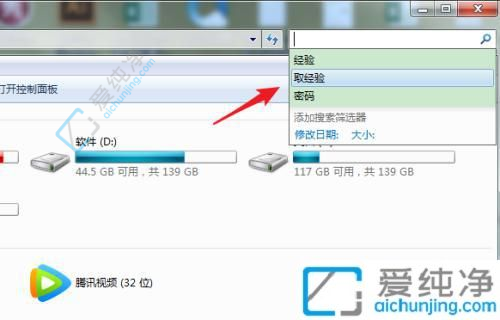
方法二:
1、进入电脑系统后,按下"Win+R"组合键以打开运行对话框,输入"regedit",并单击"确定"。
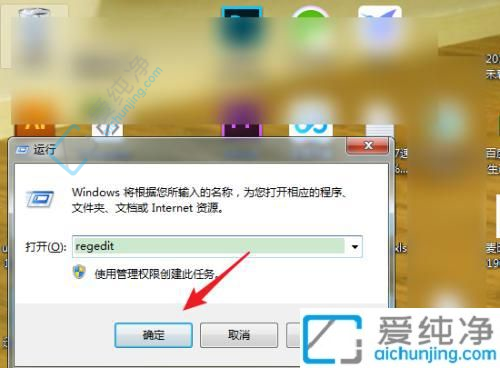
2、进入注册表编辑器界面后,依次展开以下路径:HKEY_CURRENT_USER\Software\Microsoft\Windows\CurrentVersion\Explorer\WordWheelQuery。在"WordWheelQuery"路径下,右键点击"查找"选项。
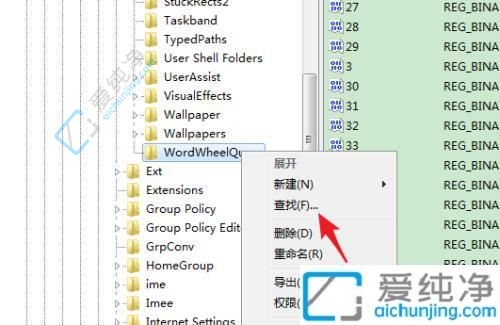
3、在弹出的查找对话框中,输入"MRUListEx"并开始查找。
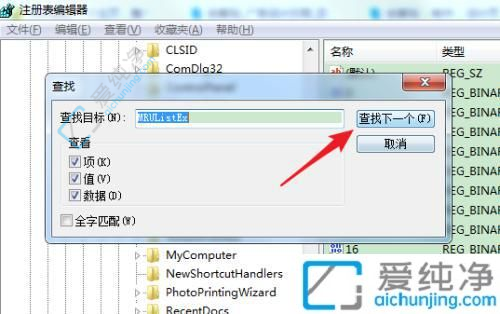
4、在找到"MRUListEx"值后,右键点击并选择删除该选项,然后退出注册表编辑器即可。
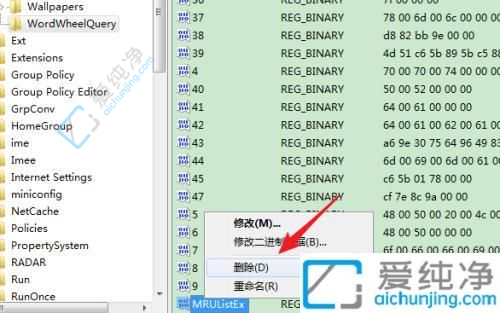
通过本文提供的简单步骤,您现在应该已经成功删除了Windows 7搜索栏中的记录。这一操作不仅有助于保护个人隐私,还可以使搜索体验更加整洁和个性化。需要注意的是,在执行删除操作之前,确保您不需要保留这些搜索记录,并在必要时备份相关信息。
| 留言与评论(共有 条评论) |